Зробіть круті шпалери, що змінюють кольори, для Windows 7

У Windows є функція персоналізації, яка дозволяєВи зможете катати свої зображення як слайд-шоу на робочому столі. Хоча це чудово для створення тем, я також знайшов ще одне цікаве використання для цього. Тут я розкажу, як зробити фон із системою, що змінюється кольором, для Windows 7.
Зробіть шпалери, що змінюють колір для Windows 7
Спочатку в Інтернеті, щоб знайти зображення кухаряз чорним фоном і одним об’єктом десь посередині. Якщо ви нічого не знайдете, можете взяти ручку планшета і легко зробити щось круте у Photoshop. Ось я швидко накреслив:
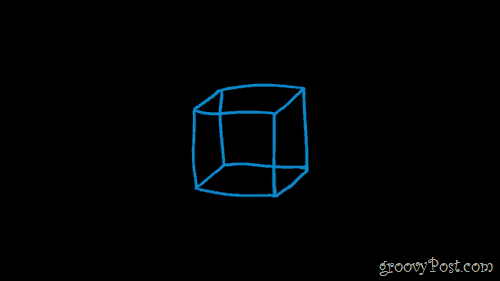
Створивши своє зображення (або знайшовши його навеб) зберегти його на своєму комп’ютері. Після цього ви можете скористатися відтінком / насиченістю Photoshop або просто будь-якою іншою альтернативою Adobe Photoshop, щоб змінити колір вашого зображення. Зробіть кілька різних кольорів і збережіть кожен із них як окремий файл.
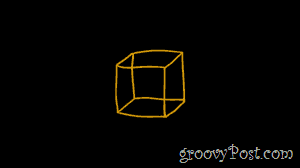
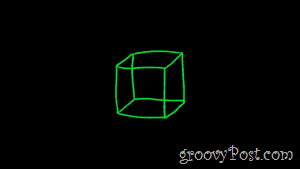
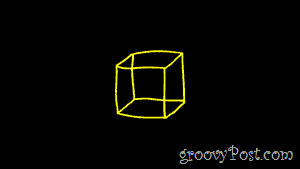
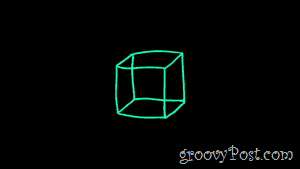
Після збереження своїх зображень ви можете розмістити їх у всіхокрему папку і дайте їм відповідні назви, щоб вони виглядали приємно і охайно. Це необов'язковий крок, але я вважаю, що це полегшує управління зображеннями.
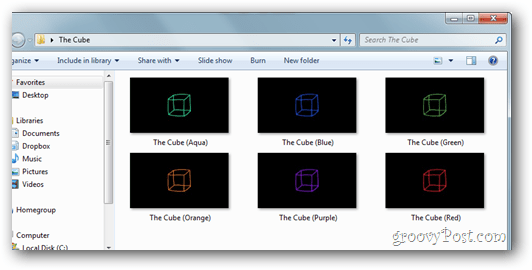
Тепер, щоб створити свою тему, клацніть правою кнопкою миші робочий стіл та виберіть Персоналізувати (або перейдіть на «Персоналізація» з панелі управління).
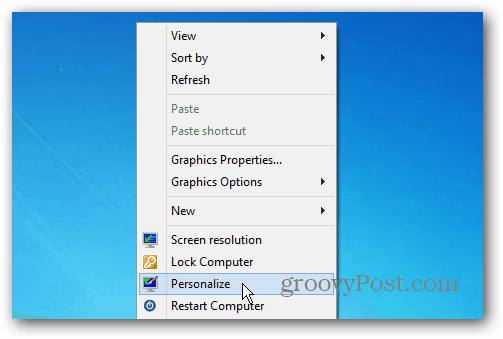
Тепер натисніть на значок «Фон робочого столу» у лівому нижньому куті вікна.
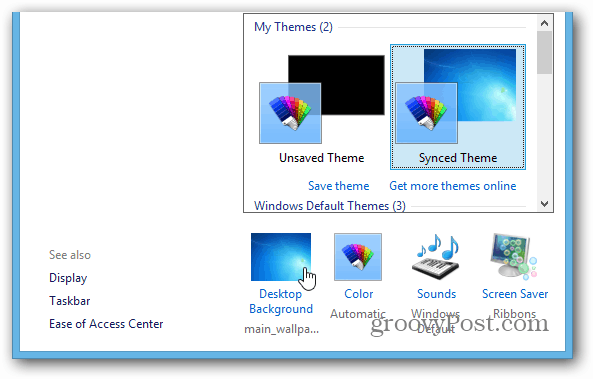
Звідти перейдіть до своїх зображень і виділіть їх усі галочкою. Виберіть "Заливка" для позиції зображення та виберіть 10 секунд затримка зміни картини. Якщо ви хочете, ви також можете поставити галочку Shuffle, щоб ваші зображення з’являлися у випадкових кольорах кожного разу. Закінчивши, натисніть Зберегти зміни, і ви майже будете готові!
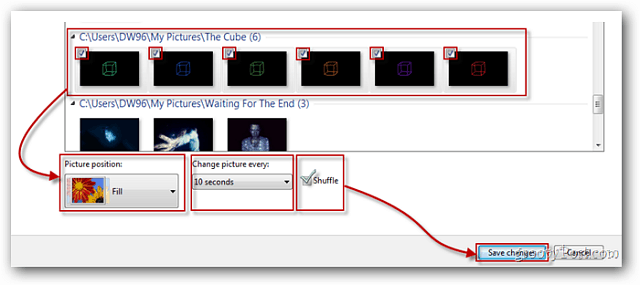
Збережіть свою тему і дайте їй ім’я, яке ви запам’ятаєте тим, що це таке.
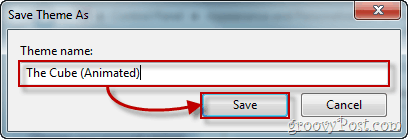
Тепер відпустіть, розслабтесь і насолоджуйтесь своїми новими шпалерами, що змінюють колір!
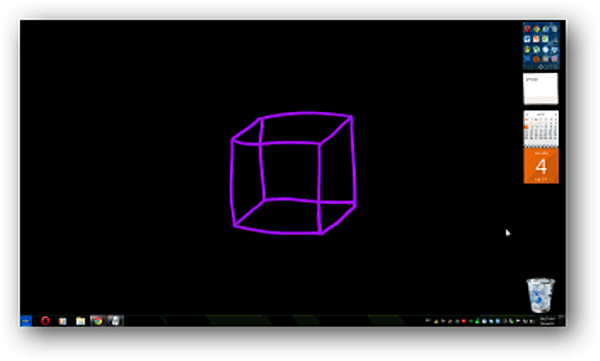










Залишити коментар